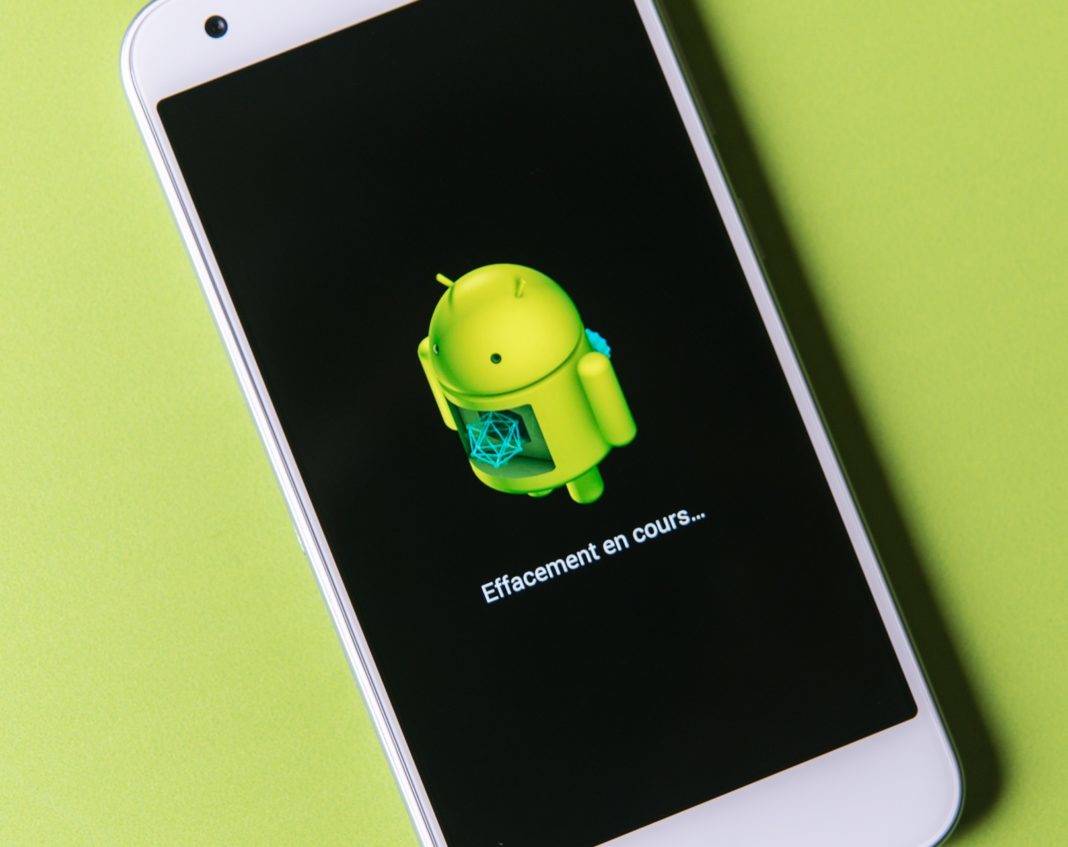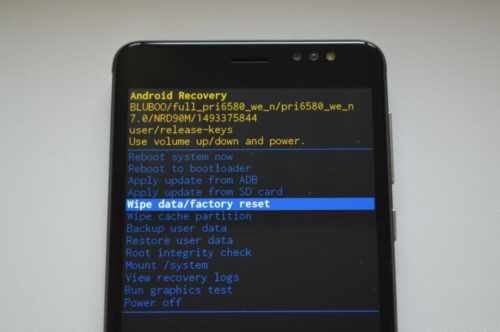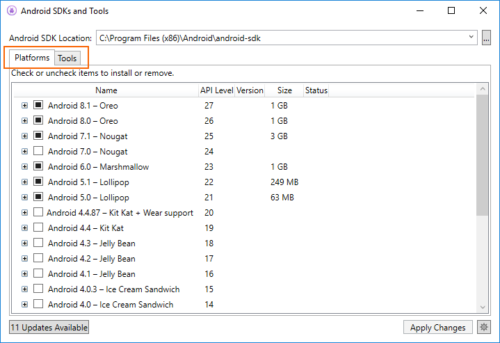что значит сбросить все настройки на андроиде
Как сделать сброс Android и почему это может пригодиться
Часто, переходя на новую операционную систему или просто покупая новый телефон, пользователь не всегда может сориентироваться в том, как совершить то или иное действие. Сказанное относится к установке приложений, к оптимизации системы и к некоторым системным настройкам, включая сброс телефона до заводских настроек и другие виды сброса. Все это важно не только в случае с продажей устройства, но иногда также может помочь решить некоторые проблемы с работоспособностью гаджета, если с ним что-то не так. Вопреки расхожему мнению, сделать это можно несколькими способами, о которых я и расскажу в этой статье. Вдруг пригодится.
Сбросить Android — дело не хитрое.
Зачем надо сбрасывать смартфон до заводских настроек
Многим пользователям действительно кажется, что сброс телефона — это то, что надо сделать только перед продажей устройства новому пользователю, но все немного сложнее, и иногда приходится делать сброс куда чаще, чем перед покупкой нового смартфона и продажей старого.
Например, сброс смартфона может пригодиться в тот момент, когда ваш смартфон просто начал плохо работать и вам не нравится, что он стал тормозить. В этот момент будет нелишним просто сохранить все нужные данные, включая фотографии и видео, и произвести полный сброс. После этого настроить смартфон, как новый (а не восстановить из копии), и можно спокойно пользоваться всеми преимуществами чистой системы, в которой нет лишнего системного мусора и ошметков старых приложений.
Даже если вы удалили приложения, они все равно могут много чего после себя оставить.
В некоторых случаях сброс смартфона может помочь, если вы забыли пароль от него. Правда, это не избавит вас от необходимости войти с использованием своей учетной записи. В противном случае ничего работать не будет и вы так и останетесь с наполовину активированным устройством.
Ну, и конечно, сбрасывать телефон обязательно надо перед продажей смартфона. Зачем отдавать кому-то устройство с вашими личными данными? Так как же правильно сбросить телефон? Есть сразу три способа, рассматривать которые мы начнем с самого простого.
Как на Android заблокировать всю рекламу в ютубе
Сброс телефона через настройки
Если в телефоне не осталось ничего ценного и все данные сохранены на компьютер, внешний носитель или в облако, пора приступать. Для этого откройте ”Настройки” и найдите раздел ”Система” или ”Система и обновление”. Теперь ищем раздел ”Сброс” и выбираем тот тип сброса, который нам нужен. Можно сбросить только настройки сети, настройки телефона или полностью вернуть устройство к заводским значениям. Именно этот вариант является предпочтительным, если вы действительно хотите заставить смартфон работать лучше или сбросить его перед продажей.
Сбросить смартфон совсем не сложно.
Иногда раздел ”Сброс” проще найти через поиск, так как в некоторых оболочках его помещают в ”Безопасность” или в ”О телефоне”. Поэтому просто вводим слово ”сброс” в строку поиска по настройкам и попадаем в нужный раздел.
Когда вы выберете нужный вариант сброса, вам предложат несколько раз подтвердить, что вы понимаете, что делаете. В конце концов смартфон сбросится и перезагрузится сам. Когда он включится, вы получите устройство таким, каким оно было, когда вы его купили.
Как сбросить смартфон, если он не включается
Иногда бывает и такое. Из-за какого-то системного сбоя или даже вируса вы не может включить телефон в обычном режиме, но делать с ним что-то надо. В этом случае попробуйте сбросить его через режим восстановления.
На большом количестве смартфонов режим восстановления включается удержанием при включении кнопок питания и изменения громкости (увеличения или уменьшения). Иногда бывают более сложные комбинации, вроде одну кнопку подержать, а вторую отпустить или нажать еще кнопку Home (если она есть). Лучше поискать способ именно для своего телефона, тем более по запросу ”режим восстановления для …” вы найдете ответ по первой ссылке в выдаче.
Сбросить смартфон через режим восстановления тоже можно, но лучше делать это только если с телефоном явные проблемы.
Когда режим восстановления запущен, просто листая меню кнопками увеличения и уменьшения громкости, выберите пункт ”Factory reset/Сброс до заводских настроек” и выберите его, нажав кнопку питания. Теперь вы готовы сделать полный сброс телефона.
Сброс смартфона через сервисные команды
Возможно, вы их уже не помните, так как сейчас они встречаются крайне редко, но они существуют — сервисные команды. Лично я в последний раз пользовался ими примерно года три назад, когда мне надо было в роуминге подключить какую-то услугу и сделать это было намного проще так, чем через личный кабинет.
Если у вас есть вопросы по работе Android, задавайте их в нашем Telegram-чате. Кто-нибудь точно поможет!
С помощью этих команд можно сбрасывать телефон, но преимущества этого метода сомнительны. Где-то в сервисе, когда мастер помнит их наизусть, это может и сработать, но в обычной жизни проще пользоваться меню телефона.
Метод с кодами сильно зависит от телефона и для сброса вам надо сначала найти код. Лично я нашел несколько для Samsung, но так и не смог сбросить таким образом Galaxy S20 Ultra. Так что сомнительность этого способа буквально зашкаливает. Выбирайте между основным через настройки и аварийным через режим восстановления.
Что будет, если сбросить настройки на Андроид до заводских?
В устройствах на базе операционной системы Android есть раздел, с помощью которого можно провести сброс настроек (Hard Reset) планшета или смартфона, о чем, кстати, мы уже рассказывали. Некоторые пользователи интересуются, что при этом произойдет.
Сброс настроек до заводских необходим пользователю в том случае, если он, к примеру, хочет получить устройство в первоначальном виде, поскольку при сбросе настроек удаляются абсолютно все данные, включая фотографии, видеоролики, приложения и прочие файлы, а система возвращается к первичному состоянию, включая все настройки. Именно по этой причине необходимо делать бекап — сохранение данных на случай, если все же придется делать Hard Reset. Телефонные номера можно восстановить с помощью аккаунта Google, если эта информация синхронизирована с аккаунтом.
Пример на базе смартфона Huawei. Зайдите в настройки.
Выберите раздел «Система».
Здесь — строчка «Сброс».
Далее нажмите «Сброс телефона».
Остается только тапнуть по кнопке «Сбросить настройки телефона».
Можно, кстати, воспользоваться поиском по меню по ключу сброс.
Бывают и другие причины для сброса настроек. Так, устройство может начать работать медленно, появляются подтормаживания, глюки и т.д. Если это связано с каким-либо приложением, его желательно удалить и проверить работоспособность системы, однако если вы не знаете, в чем дело, можно сделать сброс настроек.
Так что единственный минус сброса настроек — это потеря данных, о чем система предупреждает. Некоторые пользователи этого не знаю, а потом удивляются, куда делись все их фотографии, музыкальные композиции, видеоролики и т.д. Еще раз повторимся — если вам нужны эти данные, перед сбросом перенесите их куда-либо еще, например, на компьютер или в облачное хранилище. После сброса сможете загрузить их обратно на устройство.
Друзья! Если наш сайт помог вам или просто понравился, вы можете помочь нам развиваться и двигаться дальше. Для этого можно:
Сброс настроек Android до заводских: как не пожалеть о Hard Reset
Hard Reset — это полный сброс всех пользовательских настроек смартфона на базе операционной системы Android. Функция необходима в случае сбоев в функционировании аппарата, его подвисаний, самопроизвольном закрытии приложений и других неполадках, вызывающих неудобства при пользовании телефоном. Подобные ситуации возникают из-за переполненности памяти или установки вредоносных программ.
Полный сброс непосредственно со смартфона
Обнулить настройки можно, не прибегая к сторонним приложениям и компьютеру. Наиболее простой способ — посредством стандартных опций аппарата. Для этого необходимо зайти в Меню, выбрать Настройки, затем — Восстановление и сброс. Подтвердить полное удаление всех настроек. Возможны и другие варианты Hard Reset:
Чтобы ввести код, нужно вызвать клавиатуру набора номеров, затем нажать комбинацию *#*#7780#*#*. Таким образом, осуществляется удаление всех установленных приложений. В случае когда операционная система не загружается, следует воспользоваться Recovery. На выключенном устройстве зажать одновременно клавишу громкости и включения, на некоторых смартфонах возможна комбинация громкости и кнопки Домой. В отобразившемся списке нажатием боковой качельки + и – перейти на строку wipe data/factory reset. Подтверждение выбранного пункта осуществляется кнопкой питания. Согласиться с удалением параметров. Далее произойдет перезагрузка.
Полный сброс уничтожает медиа файлы, контакты и другие сохраненную пользователем информацию. Следует предварительно выполнить резервное копирование.
Обнуление настроек с помощью компьютера
Для работы понадобится установка специальной программы Android SDK. На смартфоне должна быть активирована функция отладки через USB. Далее следует соединить оба устройства через шнур. На ПК вызвать командную строку, в отобразившемся окне ввести adb reboot recovery. Подтвердить необходимые пункты на экране аппарата клавишей питания.
Очистить систему можно с помощью учетной записи Google. Зайти на сайт, ввести логин и пароль. Среди данных о пользователе отобразится устройство, привязанное к аккаунту. Из предложенных пользователю вариантов действий выбрать Стереть данные, затем – подтвердить удаление. Аналогичным способом возможен Hard Reset с другого телефона.
Возврат аппарата к заводским настройкам необходим, когда он работает некорректно и другие способы не устраняют неполадку. Функция стирает сохраненные владельцем файлы, поэтому нужно выполнить их копирование на карту памяти, компьютер или облако в интернете.
Специалисты советуют сбрасывать настройки смартфонов до заводских в целях безопасности
Вот почему сброс телефона до заводских настроек каждые несколько месяцев – это хорошая идея
Восстановление или сброс вашего смартфона до заводских настроек каждые несколько месяцев на самом деле хорошая практика. Вот почему и как именно вы должны это делать.
Раз в несколько месяцев. Вероятно, вы не захотите принимать во внимание практику столь частого уничтожения данных. Это неудобно, столь часто стирать данные с телефона. Да и зачем, если самая важная их часть все равно будет восстановлена? Но, как утверждают зарубежные специалисты с сайта Popular Mechanics, это действительно хорошая практика. И вот почему.
Зачем нужно сбрасывать iPhone или Android телефон до заводских настроек?
Сама мысль о восстановлении вашего устройства до заводских настроек, вероятно, вызывает у вас сильное беспокойство. Если да, то сначала подумайте об этом. Стоит ли вам последовать этому совету и действительно решиться на важный шаг безопасности ваших данных? Посмотрите, какое количество раз ваш телефон отправляет вам ежедневные уведомления?
Скорее всего, множество, и самое забавное, что многие из этих раздражающих уведомлений – это те, которые вам в действительности не нужно видеть или знать о них. Так, спам, не более. Меньше дурацких всплывающих окон – хорошо. Меньше личной скопившейся информации на устройстве – меньше шанс того, что у вас уведут важную информацию, которую в итоге смогут направить против вас. А это уже отлично!
Это одни из главных причин, почему очистка вашего телефона – это, безусловно, хорошая затея. К вашему сведению, когда мы говорим об очистке, мы имеем в виду полное стирание данных с телефона. Не удаление некоторых приложений. Не стирание каких-то фотографий или записей. А полный откат до заводских настроек. Только так можно стереть из памяти смартфона все скопившееся ненужное.
Как произвести правильный откат до заводских настроек без потери данных?
Прежде всего, сохраните полную резервную копию вашего телефона в «облаке». Этот бэкап будет использоваться как элемент безопасности, если что-то пойдет не так.
Затем откройте компьютер или другое дополнительное устройство. Это нужно в том случае, когда вам будет предложено подтвердить, что действия при входе на мобильном устройстве совершаете именно вы. Зависит от типа устройства и приложений при удалении, но на 99% это вам понадобится.
Сделайте список приложений, без которых вы, утрированно говоря, просто не можете жить, но убедитесь, что это короткий список. Кроме того, обратите внимание на важные пароли. Их тоже нужно будет сохранить. Надежнее всего выписать их на листочек.
Важно! На современных мобильных устройствах вам будет предложено сделать сброс настроек различными путями. Будьте внимательны и предварительно ознакомьтесь с тем, какие данные будут удалены.
Все получилось? Ваш телефон чист, и вы переустановили все важные приложения (не из резервной копии, а переписав их заново и войдя под своим сохраненным на листочке логином и паролем)? Поздравляем! На какое-то время у вас в руках практически новое устройство! Через какое-то время, пару месяцев – полгода, алгоритм необходимо проделать вновь.
Кроме того, с освобожденным количеством памяти на вашем устройстве, скорее всего, оно будет работать немного быстрее. Приятный бонус.
Сброс до заводских настроек Android телефона или планшета
Если смартфон/планшет на OS Aндрoид по неизвестным причинам начал зависать или глючить, не нужно торопиться нести его к мастеру в сервис центр. Есть не малая вероятность решить вашу проблему выполнив сброс настроек на Android. Но только после его выполнения все настройки вернуться до заводских, то есть вернув в то состояние в котором вы приобрели аппарат, так же сотрутся все данные сохраненные именно на памяти устройства (приложения, контакты, фото), а все что хранится на вашей флешке, останется не тронутым.
Итак, как же выполнить общий сброс на Androidе, так же его еще называют «Полный» или «Hard Reset» (HR) и зачем вообще он нужен? Полный сброс Android советуют применять если например, планшет стал не стабильно работать, или юзанье стало не такое комфортное, как было при покупке. Сделать его можно несколькими способами, которые я рассмотрю ниже. До того, как выполнять Reset, рекомендуется произвести резервную копию наиболее важных данных.
Как сделать Hard Reset на Android: Видео
Способ 1: Программный Reset
Этот вариант состоит так, что сброс системы осуществляется стандартной фичей, которая доступна в любой системе Андроид.
Для выполнения нам нужно зайти в Настройки/Резервная копия и сброс/Сброс настроек. После чего отобразится предупреждение про то, что все данные удалятся, и снизу будет подтверждающая кнопка «Сбросить настройки». Нужно будет подтвердить действие виртуальной кнопкой «Стереть все» после чего произойдет восстановление системы до заводских настроек.
Способ 2: С помощью применения кода
Для его реализации просто нужно открыть ввод номера и набрать *2767*3855#, после ввода произойдет немедленный Reset системы. Никакого подтверждения от пользователя запрошено не будет.
Способ 3: С помощью Wipe
Что это такое и как сделать Wipe на Android?
Бывает такое, когда гаджет не реагирует практически / совсем ни на что, тогда при включении аппарата нужно нажать одновременно кнопку «Включение», «Уменьшение громкости» и/или «Кнопка домой или свойства» в зависимости от производителя и типа устройства. Эту комбинацию нужно держать зажатой пока не активируется режим Recovery Mode. В этом окне и нужно выбрать «Wipe» раздел и подтвердить выбор клавишей «Выключение» или «Домой», чтобы сбросить устройство.
После HR обычно может появится желание восстановить устройство с резервной копии. Но проблема, которая была до сброса, может быть сохранена в вашей резервной копии, например в где-то настройках или каком-то приложении, которое было у вас установлено. Поэтому, советую провести настройку вашего девайса с нуля, вбив данные вашего гугл аккаунта, установив с маркета нужные приложения и т.д. Единственное, можно с рез. копии восстановить контакты и SMS, они обычно ни как не влияют на работу системы.
Те, у кого стоит «альтернативная» прошивка, следует держать на примете то, что HR не трогает те области, которые в себе хранят установленные вами дополнительные прошивки. Поэтому всякие моды и изменения по программной части ОС не удалятся с памяти вашего устройства. Иными словами, после того, как вы поставили не родную прошивку, после HR, ваша заводская прошивка, которая у вас была установлена после покупки устройства, не вернется.
Сброс Андроид до заводских настроек: Видео
Поделитесь материалом в соц сетях:
Андройд 5.0 сброс помог в решении на сутки, потом снова камера не доступна или работает только фронтальная камера (в настройках просто исчезла иконка переключения камеры), перезагрузка во включенном состоянии камеры не помогает.
У тебя наверно вирус попрубуй провести полную проверку телефона на вирусы через антивирусник.
У меня на смартфоне кое какая не поладка я сделал сброс настроек и у меня теперь на play market не могу зделать акаунт
Отсюда следует, что проблема в прошивке телефона. Можете попробовать установить GAPPS для Вашего телефона или спросить в теме прошивки аппарата, как другие пользователи выходили из данной ситуации.
Сделал всё как надо зажал комбинацию кнопок прибавить и убавить звук вместе с кнопкой включения выскочило то меню в котором надо сделать хард несет но там всё на китайском я и не могу по этой причине не могу сделать хар дресет подскажите что делать
Здравствуйте. Сброс до заводских параметров можно сделать и через настройки телефона – http://v-androide.com/instruktsii/obsluzhivanie/sbros-android.html. Попробуйте этот вариант. Если все на китайском, то вам нужно менять меню рекавери (перешивать его), и, соответственно, менять саму прошивку. По-другому язык в меню рекавери не изменится. Клацать наугад – я крайне не рекомендую. Хотя вы можете найти в Интернете картинки и просто посчитать, каким по счету будет сброс и надеяться, что вы выбрали правильно. Но, лучше через настройки сбросьте или перепрошейте на русскую прошивку. Если решитесь прошивать, рекомендую этот материал – http://v-androide.com/instruktsii/obsluzhivanie/proshivka-cherez-recovery.html. И ознакомьтесь с разными способами прошивки – http://v-androide.com/instruktsii/obsluzhivanie/kak-proshit-android.html.
Здравствуйте. Андроид виснет в какой-то определенный момент? Может быть, вы устанавливаете какое-то вредоносное приложение. После сброса параметров система нормально работает? То есть, без установки приложений, все работает хорошо? Попробуйте просто сделать сброс и не восстанавливайте ничего. Просто какое-то время (хотя бы недельку) попользуйтесь устройством, без установки тех приложений. Если устройство нормально будет работать, то просто какое-то из приложений вредоносное. Иногда подобные подвисания наблюдаются из-за переполнения памяти. То есть, когда сразу много приложений устанавливаете, то забивается системный кэш и оперативная память. То есть, попробуйте ставить приложения постепенно. Сегодня установите одно, походите весь день, проверьте, нормально ли работает гаджет. На следующий день установите второе приложение и точно так же все проверьте (перезагрузите устройство после установки приложения). Таким образом, вы поймете, какое из приложений заставляет зависать систему, и не будете его больше устанавливать. Еще один вариант – подвисание может происходить из-за перегрузки на WiFi модуль. То есть, когда вы устанавливаете сразу много приложений, то устройство активно выкачивает из интернета большие объемы информации. В этом случае также накапливается сетевой кэш, а также сам адаптер WiFi нагружается. В результате, система может подвиснуть. Поэтому опять же решение – ставьте приложения постепенно.
андройд не загружается без зарядного устройства